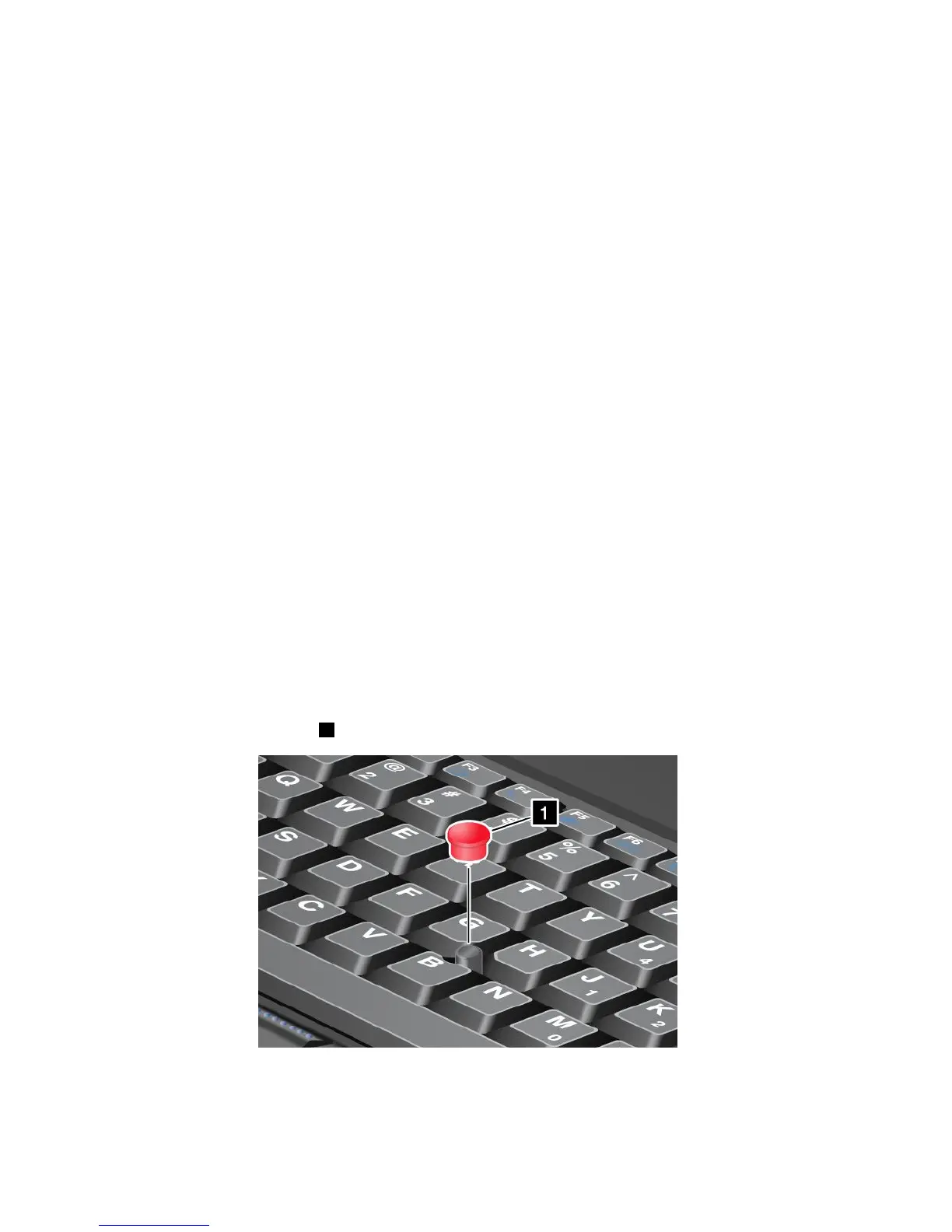1.Asetakädetkirjoitusasentoonjapainatappiakevyestietusormellasiihensuuntaan,johonhaluat
osoittimenliikkuvan.
Voitliikuttaaosoitintapainamallapaikannustapinpäätähaluamaasisuuntaan(josesimerkiksihaluat
liikuttaaosoitintaylöspäin,painapaikannustapinpäätäitsestäsipoispäin.)
Huomautus:Osoitinsaattaajoskusliikkuakuvaruudussaitsestään.Kyseessäeiolehäiriö.Keskeytä
tällöinTrackPoint-paikannustapinkäyttömuutamaksisekunniksi,jottaosoitinpysähtyy.
2.PainanäppäimistönetupuolellaoleviaTrackPoint-painikkeitapeukaloillajapainapaikannustappia,kun
haluatvalitajavetääkohteita.Painikkeidentoimintavaihteleekäyttämäsiohjelmanmukaan.
KunotatValintapainamalla-toiminnonkäyttöön,TrackPoint-paikannustappiavoikäyttääsamoinkuin
paikannuslaitteenvasentataioikeaapainiketta.
TrackPoint-paikannuslaitteenmukautus
VoitmukauttaaTrackPoint-paikannuslaitteenjasenpainikkeidentoimintaaseuraavasti:
•Voitvaihtaavasemmanjaoikeanpainikkeentoiminnan.
•VoitmuuttaaTrackPoint-paikannuslaitteenkosketusherkkyyttä.
•VoitottaaValintapainamalla-toiminnonkäyttöön.
•Voitottaasuurennuslasitoiminnonkäyttöön.
•VoitottaaTrackPoint-vieritystoiminnonkäyttöön.
•VoitottaaTrackPoint-vieritysvihjeetkäyttöön.
VoitmukauttaaTrackPoint-paikannuslaitteenseuraavasti:
1.PainanäppäinyhdistelmääFn+F8.UltraNav-paikannuslaitteenvalintaikkunatuleenäkyviin.
2.AvaahiirenominaisuusikkunanapsauttamallaAsetustenhallinta-vaihtoehtoa.
3.ValitseUltraNav-välilehti.ValitseTrackPoint-paikannuslaite-kohdastahaluamasiasetukset.
Lisätietojaonnäppäimistönmukautusohjelmanohjetoiminnossa.
Paikannustapinpäänvaihto
TrackPoint-paikannustapinpään1voitarvittaessavaihtaa.Voitvaihtaasenkuvanosoittamallatavalla.
Huomautus:Josvaihdatnäppäimistön,uudennäppäimistönmukanatoimitetaanyksipaikannustapinpää.
Voithalutessasikäyttäävanhannäppäimistönpaikannustapinpäätäuudessanäppäimistössä.
58Käyttöopas
